- Главная
- Инструкции
- Как установить CMS Joomla в Ubuntu Linux?

Содержание
Joomla 3.0 - это система управления web-контентом, с помощью которой можно создать корпоративный сайт, интернет порталы, online-магазины, сайт сообщества и многое другое. Joomla 3.0 является выпуском со стандартным временем поддержки (6 меcяцев).
Сегодня мы рассмотрим инструкцию по установке Joomla! 2.5.1 в Ubuntu 11.10/12.04. Приступим. Для установки вам понадобится веб-сервер Apache, MySQL, PHP. Все это можно установить командой:
sudo apt install tasksel sudo tasksel
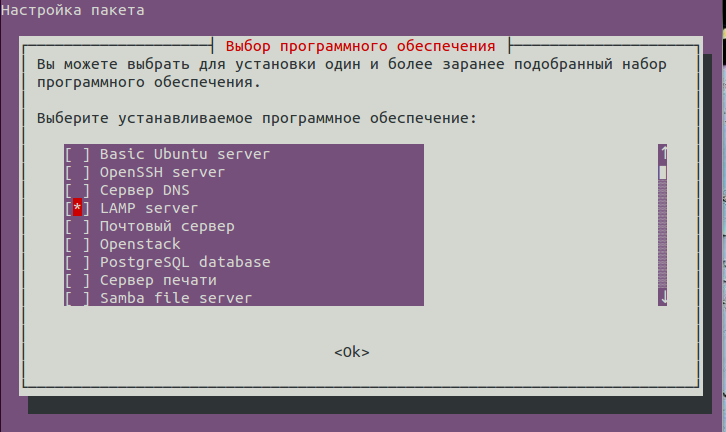
и там помечаем с помощью пробела LAMP Tab and ok..
cd /etc/apache2/ sudo cp sites-available/default sites-available/joomla sudo a2ensite joomla sudo /etc/init.d/apache2 restart
mysql -u root -p create database joomla; CREATE USER 'joomla'@'localhost' IDENTIFIED BY '1234';
joomla и 1234 можно изменить на свои значения.
GRANT ALL PRIVILEGES ON joomla.* TO 'joomla' IDENTIFIED BY '1234'; exit
После выдаем на архив рекурсивные права для пользователя www-data/var/www/joomla
sudo mkdir /var/www/joomla cd /var/www/joomla wget -c http://joomlaportal.ru/downloads/joomla/Joomla_3.0.1-Stable-Full_Package.tar.gz sudo tar xvf Joomla_3.0.1-Stable-Full_Package.tar.gz sudo chown -R www-data.www-data /var/www/joomla/
5. Переходим к мастеру настроек кликнув 127.0.0.1/joomla/index.php или http://localhost/joomla и следуем инструкции. И вы перейдете к панели установки, при установке указываем тип базы MYSQL, название базы joomla, которую мы создали выше)
После завершения установки удалите директорию
rm -rf /var/www/joomla/installation
http://127.0.0.1/joomla/
при завершении установки была проблема с файлом configuration.php типа нужно создать со следующим содержимым
touch configuration.php /var/www/joomla nano configuration.php
(и вставить аналогичное то что у вас показывает для вашего сайта).
class JConfig {
public $offline = '0';
public $offline_message = 'Сайт закрыт на техническое обслуживание.
Пожалуйста, зайдите позже.';
public $display_offline_message = '1';
public $offline_image = '';
public $sitename = 'линукс.net';
public $editor = 'tinymce';
public $captcha = '0';
public $list_limit = '20';
public $access = '1';
public $debug = '0';
public $debug_lang = '0';
public $dbtype = 'mysql';
public $host = 'localhost';
public $user = 'root';
public $password = '8891';
public $db = 'joomla';
public $dbprefix = 'uxca2_';
public $live_site = '';
public $secret = 'tmokqmpjiFA6jzuc';
public $gzip = '0';
public $error_reporting = 'default';
public $helpurl = 'http://help.joomla.org/proxy/index.php?option=com_help&keyref=Help{major}{minor}:{keyref}';
public $ftp_host = '127.0.0.1';
public $ftp_port = '21';
public $ftp_user = '';
public $ftp_pass = '';
public $ftp_root = '';
public $ftp_enable = '0';
public $offset = 'UTC';
public $mailer = 'mail';
public $mailfrom = '[email protected]';
public $fromname = 'линукс.net';
public $sendmail = '/usr/sbin/sendmail';
public $smtpauth = '0';
public $smtpuser = '';
public $smtppass = '';
public $smtphost = 'localhost';
public $smtpsecure = 'none';
public $smtpport = '25';
public $caching = '0';
public $cache_handler = 'file';
public $cachetime = '15';
public $MetaDesc = '';
public $MetaKeys = '';
public $MetaTitle = '1';
public $MetaAuthor = '1';
public $MetaVersion = '0';
public $robots = '';
public $sef = '1';
public $sef_rewrite = '0';
public $sef_suffix = '0';
public $unicodeslugs = '0';
public $feed_limit = '10';
public $log_path = '/var/www/joomla/logs';
public $tmp_path = '/var/www/joomla/tmp';
public $lifetime = '15';
public $session_handler = 'database';
}
и все проблем больше не должно быть.... Удачи!
Автор: Юрий Герук
Лицензия: CC BY-SA 4.0
|
А
Автор: Рад что вам помогло, материал написал для старой версии Joomla, в скором времени обновим инструкцию.
| |